

Linux ノードを追加して、それらのノードをバックアップ ストレージ場所にバックアップできるようにします。 Linux ノードはバックアップ対象のマシンです。 ノードは、手動で追加することも、スクリプトを実行して検出と追加を行うこともできます。
次の手順に従ってください:
注: サーバへのアクセスと管理に必要な URL は Arcserve UDP エージェント(Linux) のインストール中に通知されます。
[ノード ディスカバリ]ダイアログ ボックスが表示されます。
注: ノード ディスカバリ スクリプトの作成に関する詳細については、「既存の IT 環境に Arcserve UDP エージェント(Linux) を統合して自動化する方法」の「スクリプトを使用したノードの検出」を参照してください。
[ノード ディスカバリ]ダイアログ ボックスが閉じ、ノード ディスカバリ プロセスが開始されます。 [アクティビティ ログ]タブが新しいメッセージで更新されます。
[ノードの追加]ダイアログ ボックスが表示されます。
注: ノードのデフォルトの ssh ポートが変更された場合、以下のようにノードを追加できます。
<IP 名>:ポート番号
例: xxx.xxx.xxx.xxx:123
xxx.xxx.xxx.xxx は IP アドレスで、123 はポート番号です。
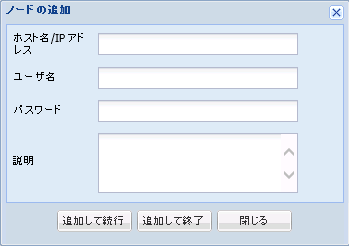
複数のノードを 1 つずつ追加できます。 ノードを追加し終えたら、[追加して終了]または[閉じる]をクリックして、[ノードの追加]ダイアログ ボックスを閉じます。
ノードを 1 つ追加できます。その後、[ノードの追加]ダイアログ ボックスが閉じます。
ノードを 1 つも追加せずに、ダイアログ ボックスを閉じます。
Linux ノードがバックアップ用に追加されます。
|
Copyright © 2015 Arcserve.
All rights reserved.
|
|